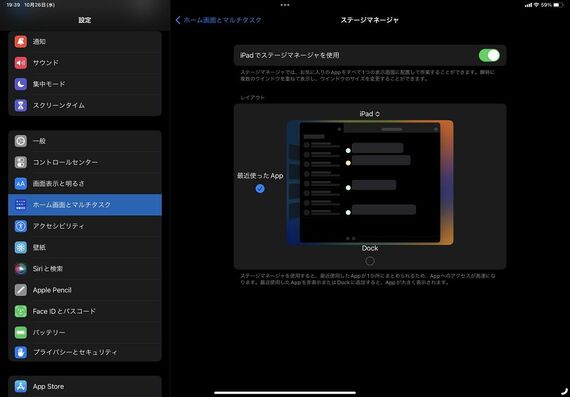
一方で、11インチのiPad Proや10.9インチのiPad Airはさすがに画面が狭く、最大値である4つのアプリを開くと、画面がかなり狭くなってしまう。見づらいのはもちろん、配置によっては、4つ目が隠れてしまって出しづらいということも。筆者も、普段から11インチのiPad Proを使用しているが、標準設定だと少々使い勝手がよくないと感じた。このようなときには、画面の表示スペースを広げるといい。
ステージマネージャに対応したiPad ProやiPad Airでは、画面のピクセル密度を変更して、1画面に収める情報量を増やすことが可能だ。「設定」で「画面表示と明るさ」を選び、「表示」を「デフォルト」から「スペースを拡大」に変更すると、表示されるアイコンや文字がギュッと小さくなる。細かい文字が少々見づらくなるのは難点だが、ステージマネージャは使いやすくなる。
また、画面下部のドックを表示させないようにして、アプリの縦スペースを広げる手もある。ステージマネージャ起動中にアプリ下部の枠をドラッグするとドックは消えるが、毎回操作するのは少々面倒。「設定」で「ホーム画面とマルチタスク」を開き、「ステージマネージャ」で「Dock」をオフにすると、このような手間を省ける。12.9インチのiPad Proならここまで工夫をする必要はないが、11インチや10.9インチのiPad Pro、Airを使っている際には、試してほしい設定だ。
Apple PencilはiPhoneで充電する
iPad Pro以上に注目を集めたのが、フルモデルチェンジを果たした第10世代のiPadだ。スタンダードモデルとしては初めて、初代iPadから脈々と受け継がれてきたホームボタンがなくなり、iPad ProやiPad Airが採用している前面全体がディスプレーのデザインを採用した。チップセットの性能が上がり、インカメラが額縁の上部から右側に移って横位置で使いやすくなったりと、さまざまな進化を遂げている。接続端子も、LightningからUSB-Cへと変わった。
一方で、Apple PencilはLightning端子を備えた第1世代のまま。近い形状のiPad ProやiPad Airのように、マグネットで側面にパチッと止まって充電できる第2世代のApple Pencilは採用されなかった。そのため、第10世代のiPadとのペアリングや充電時には、LightningからUSB-Cへ変換する別売のアダプターを取りつけなければならない。単独で充電できず、アダプターを持ち運ばなければならないのは少々不便。接続時の見た目がゴチャゴチャしているのも残念だ。
































無料会員登録はこちら
ログインはこちら